绿联读卡器插入方法是什么?插入后如何使用?
- 网络技巧
- 2025-07-14
- 27
绿联读卡器是一种常见的数据传输设备,可以将存储卡上的数据快速传输到电脑上。但如果您是第一次使用绿联读卡器,可能会对如何插入和使用感到疑惑。本文将为您提供一份详尽的指导,帮助您轻松掌握绿联读卡器的使用方法。
1.绿联读卡器插入方法
您需要准备好绿联读卡器和对应的存储卡(例如SD卡、TF卡等)。以下是一步一步的插入方法:
1.确认读卡器类型:不同类型的存储卡,绿联读卡器会有对应的卡槽,请确保您插入的存储卡与绿联读卡器的卡槽匹配。
2.找到电脑的USB接口:绿联读卡器通过USB接口连接到电脑。请寻找电脑上空闲的USB接口,准备插入读卡器。
3.打开读卡器保护盖:一些绿联读卡器带有保护盖来保护卡槽,需要先打开保护盖。
4.将存储卡插入对应的卡槽:确认读卡器的卡槽位置后,将存储卡轻轻插入,确保没有偏斜,直到存储卡完全插入并锁定在位。
5.连接绿联读卡器到电脑:将绿联读卡器的USB端口插入电脑的USB接口。
完成以上步骤后,电脑会自动识别绿联读卡器。如果遇到电脑无法识别的情况,请确保驱动程序安装正确或尝试更换另一个USB端口。
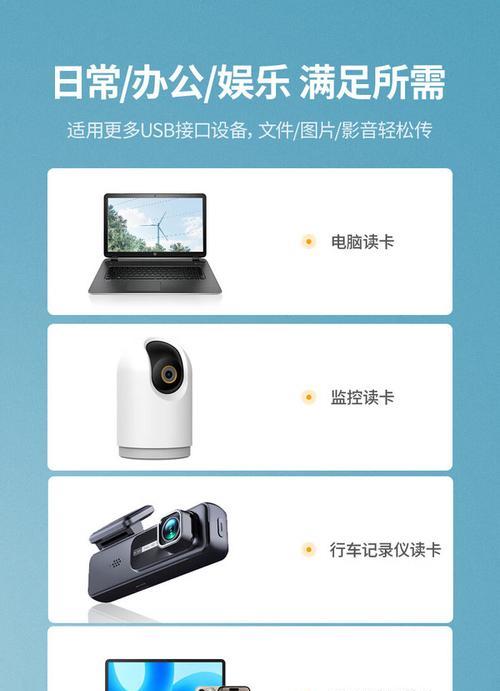
2.插入后如何使用绿联读卡器
连接好绿联读卡器后,您就可以开始数据传输的操作了。以下是使用绿联读卡器传输数据的步骤:
1.等待电脑识别设备:插入读卡器后,电脑通常会弹出提示,询问您要执行的操作。此时,您可以选择“打开文件夹以查看文件”来浏览存储卡中的内容。
2.浏览存储卡文件:如果电脑没有自动打开存储卡,您可以通过电脑的“我的电脑”或“此电脑”来找到绿联读卡器的图标。点击打开,即可查看存储卡中的文件和文件夹。
3.文件传输:想要将文件从存储卡传输到电脑,只需将文件或文件夹拖放到电脑硬盘的相应位置。或者右击选择复制,然后粘贴到电脑硬盘上。
4.安全弹出绿联读卡器:数据传输完成后,记得安全地将绿联读卡器从电脑上移除。在电脑右下角的系统托盘中,找到“安全弹出硬件”图标,选择您的绿联读卡器,然后安全地移除设备。
在使用过程中,如果您遇到绿联读卡器不识别存储卡的问题,请检查存储卡是否损坏,或者尝试在其他设备上测试存储卡是否正常。如果读卡器本身存在问题,可以尝试重新安装驱动程序或联系绿联的客服支持。

3.常见问题解答及实用技巧
问:为什么绿联读卡器插入后电脑无法识别?
答:可能的原因包括驱动程序未安装或过时,读卡器设备故障,或者USB端口问题。解决方法包括尝试重新安装驱动、检查其他USB端口或测试读卡器在其他电脑上是否能正常使用。
问:绿联读卡器传输速度很慢,如何解决?
答:传输速度慢可能是USB端口传输速率低、存储卡容量大或文件数量多导致的。可以尝试使用USB3.0端口,以提高数据传输速度。
问:读卡器一直显示为安全移除状态无法使用怎么办?
答:遇到这种情况,可以尝试重启电脑。如果问题依旧存在,则可能需要检查读卡器硬件问题。
问:绿联读卡器能否同时读取多个存储卡?
答:多数绿联读卡器设计为单卡槽,即一次只能读取一张存储卡。不过,也有部分读卡器支持多卡槽设计,可以同时读取多个存储卡。
技巧:定期对存储卡进行格式化可以维护其健康状态,提高数据读写的效率。

4.结语
通过本文的介绍,您已经了解了绿联读卡器插入方法以及插入后的使用方式。只要按照正确的步骤操作,绿联读卡器可以成为您日常数据传输的好帮手。如果在使用过程中遇到任何问题,参考我们提供的解决方案和实用技巧,相信您会很快找到解决之道。无论您是摄影爱好者、数码设备用户还是数据传输需求者,绿联读卡器都是一个值得推荐的工具。
版权声明:本文内容由互联网用户自发贡献,该文观点仅代表作者本人。本站仅提供信息存储空间服务,不拥有所有权,不承担相关法律责任。如发现本站有涉嫌抄袭侵权/违法违规的内容, 请发送邮件至 3561739510@qq.com 举报,一经查实,本站将立刻删除。